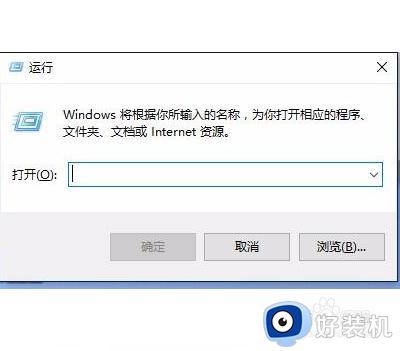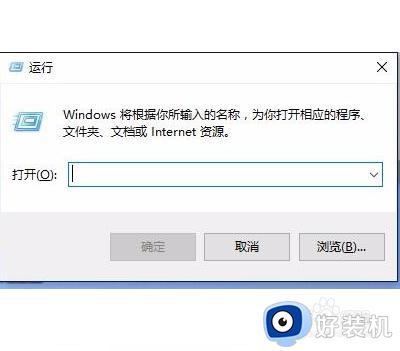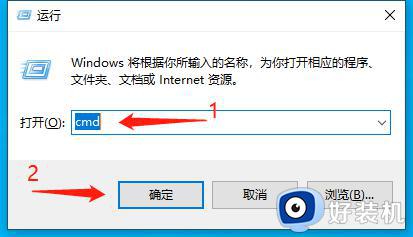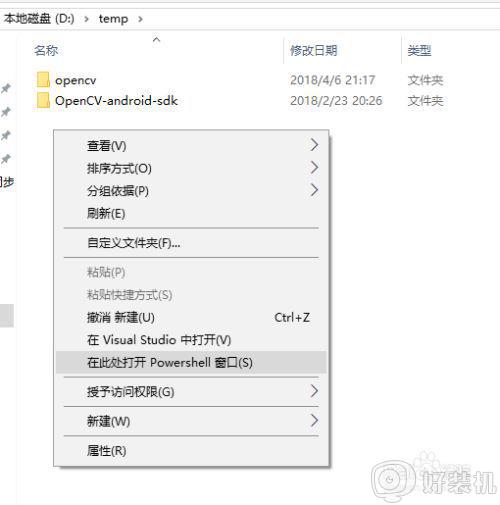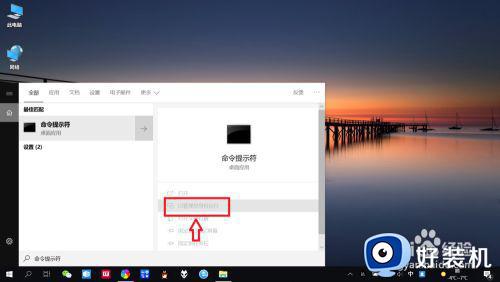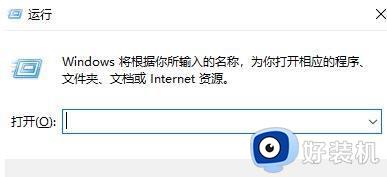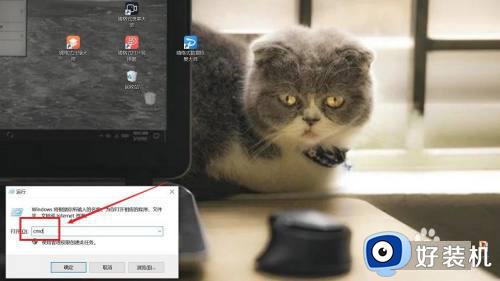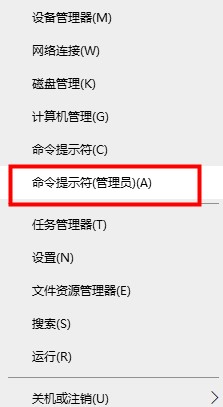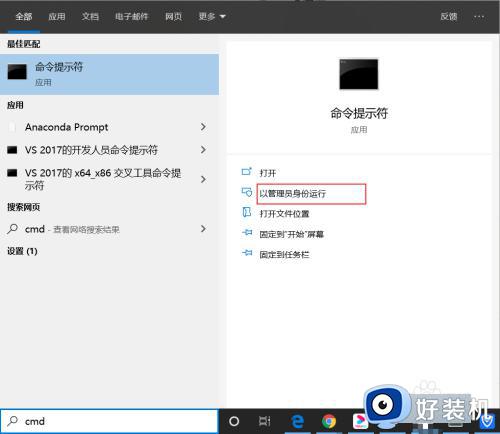win10重启命令是什么 win10怎么用cmd重启电脑
时间:2023-12-21 10:17:15作者:zheng
我们可以在win10电脑的cmd中输入各种命令,让电脑自动执行,非常的方便,有些用户就想要在win10电脑中使用cmd命令来将电脑进行重启,但是却不知道win10怎么用cmd重启电脑,今天小编就给大家带来win10重启命令是什么,操作很简单,大家跟着我的方法来操作吧。
推荐下载:笔记本win10官方镜像
方法如下:
1、在Win10系统中输入快捷键Win+R,Windows系统会调出运行窗口界面,如图。
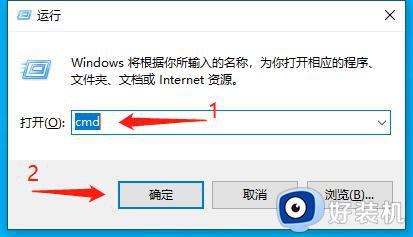
2、在运行窗口界面中输入cmd命令后,按回车键或确定按钮,会打开cmd软件,如图。
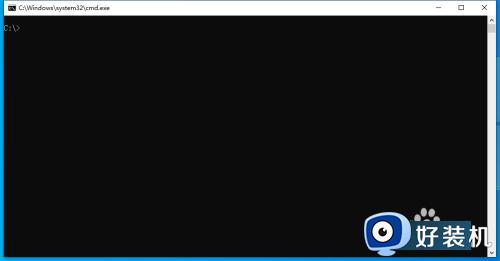
3、在DOS窗口中输入shutdown /r /t 0
然后按回车键,如图。
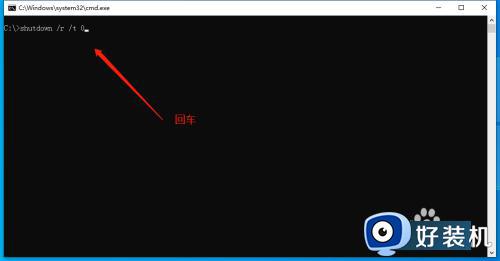
4、这样系统就会马上重新启动了。如果输入的命令是shutdown /s /t 0,电脑就会直接关机了。顺便说一下,在电脑编程时也可以利用此命令进行关机或重启的操作。
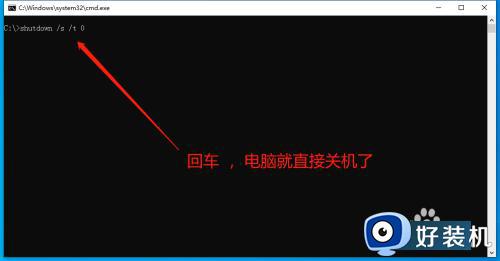
以上就是win10重启命令是什么的全部内容,如果有遇到这种情况,那么你就可以根据小编的操作来进行解决,非常的简单快速,一步到位。